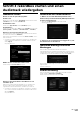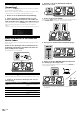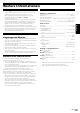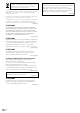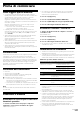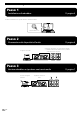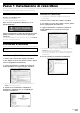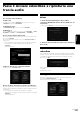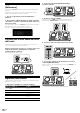User Manual
Table Of Contents
- 006016|005767| 注意
- 005843|005767| 警告
- 005767|安全上のご注意
- 006543|006196|セットアップ手順
- 006365|006196|マニュアルを入手する
- 006308|006196|付属品を確認する
- 006295|006196|本機の特長
- 006199|006196|本書の見かた
- 006196|はじめに
- 006592|コンピューターに必要なソフトウェアをインストールする
- 006698|006626|付属のUSBケーブルをご使用のコンピューターに接続する
- 006662|006626|オーディオケーブル(RCA)で本機にアンプ内蔵スピーカーを接続する
- 006629|006626|各部の名称
- 006626|周辺機器と本機の接続
- 007124|006753|曲を再生する
- 006882|006753|Serato DJ Introを起動する
- 007983|007480|仕様
- 007959|007480|著作権についてのご注意
- 007939|007480|商標および登録商標について
- 007798|007480|保証とアフターサービス
- 007789|007480|製品のお手入れについて
- 007759|007480|設置場所について
- 007691|007480|故障かな?と思ったら
- 007480|その他
8
De
Hinzufügen von Audiotracks zu
[Sammlung]
Der Bildschirm [Sammlung] enthält eine Liste von Audiotrack-Dateien,
die von rekordbox verwaltet werden.
Registrieren Sie Audiotracks auf Ihrem Computer bei rekordbox, damit
sie analysiert und mit rekordbox verwendet werden können.
1 Klicken Sie in der Baumansicht auf [Sammlung].
2 Öffnen Sie Finder oder Windows Explorer, und
ziehen Sie dann Audiotrack-Dateien oder Ordner mit
Audiotrack-Dateien zur Ablage in die Audiotrack-Liste.
Audiotrack-Dateien werden zu [Sammlung] hinzugefügt; anschließend
beginnt die Analyse der Wellenforminformationen für Audiotrack-
Dateien.
Warten Sie, bis die Analyse aller Audiotrack-Dateien abgeschlossen ist.
Einen Audiotrack in ein Deck des
Geräts laden
Dieser Abschnitt erläutert als Beispiel das Laden eines Audiotracks in
Deck 1 (links).
Drehen Sie den Drehregler, um einen Audiotrack aus
[Sammlung] auszuwählen, und drücken Sie dann die
Taste [LOAD] an Deck 1 (links).
Der ausgewählte Track wird geladen.
Track wiedergeben
Dieser Abschnitt erläutert als Beispiel die Tonausgabe von Deck 1 (links).
1 Stellen Sie die Positionen der Regler usw. ein, wie
unten gezeigt.
Bezeichnungen von Reglern usw. Position
TRIM-Regler
Voll gegen den Uhrzeigersinn
gedreht
EQ (HI/MID/LOW)-Regler Mittlere Stellung
FILTER-Regler Mittlere Stellung
Kanalfader Untere Stellung
MASTER LEVEL-Regler
Voll gegen den Uhrzeigersinn
gedreht
Crossfader Mittlere Stellung
2 Drücken Sie die Taste [PLAY/PAUSE f] zum
Abspielen des Tracks.
3 Drehen Sie den Regler [TRIM].
Stellen Sie den [TRIM]-Regler so ein, dass die orangefarbene Anzeige an
der [CHANNEL LEVEL]-Anzeige beim Spitzenpegel aufleuchtet.
4 Bewegen Sie den Kanalfader zum Maximalpegel.
5 Drehen Sie Regler [MASTER LEVEL] zum Einstellen
des Audiopegels der Lautsprecher.
Stellen Sie den Audiopegel-Ausgang von den Buchsen [MASTER] auf
einen geeigneten Pegel ein.
• Der Ton wird von dem/den ausgewählten Lautsprecher(n)
ausgegeben.